生命在于学习,win7之家小编现在又学会了一个硬盘安装ghost win7教程,我的技能包里面又多了安装电脑系统的方法,那么如何硬盘安装win7系统,你们想知道吗?下面就让Win7之家小编告诉你们硬盘安装ghost win7教程。
下载好系统镜像以及onekey一键还原,解压出来,然后找出体积最大的GHO文件,并把GHO文件拷入非系统盘的根目录下。如D:

打开onekey一键还原工具,选择还原分区。
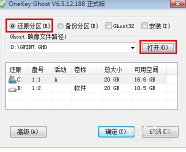
点击打开,找到gho文件的存放位置。(如D:gwin7.gho)
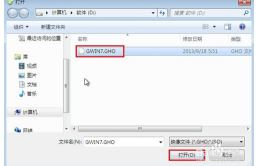
选择还原的磁盘,也就是选择安装系统的磁盘。C: 然后选择确定。
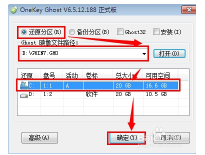
程序准备就绪,重启计算机进行还原。选择是。
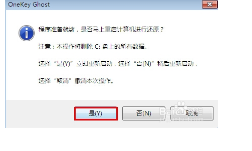
系统重启之后开始自动还原戴尔win7系统,还原时间5-10分钟,win7体积较大,所以时间可能会比较长。还原完成之后就开始全自动硬盘安装win7系统。
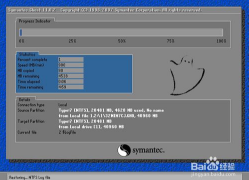
综上所述,这就是win7之家小编给你们展示的硬盘安装ghost win7教程,硬盘安装win7系统是最简单最实用的,硬盘安装不存在磨损与读盘能力下降的问题,几乎都可以安装成功且速度比较快,只要你们的电脑能运行就行了!